Adicionar verificação ortográfica ao bloco de notas e ao WordPad gratuitamente
O programa Notepad faz parte de todas as versões do sistema operacional Windows desde sua introdução com o Windows 1.0, em 1995. Embora a Microsoft tenha aprimorado e revisado a maioria das áreas do sistema operacional Windows nas versões recentes do Windows, o programa Bloco de notas não recebeu muito amor dos desenvolvedores da Microsoft.
Por esse motivo, vários programas gratuitos de terceiros surgiram nos últimos anos para substituir o bloco de notas nativo. O Notepad ++, como você provavelmente sabe, é uma das alternativas mais populares e amplamente usadas do Notepad.
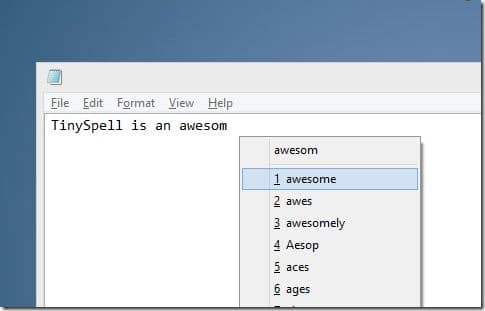
Embora o Bloco de notas seja bom para fazer anotações rapidamente, ele não possui muitos recursos e a verificação ortográfica é um deles.
Se você usa o Bloco de notas com frequência e perde o recurso de verificação ortográfica sempre que o usa, recomendamos que instale o Microsoft Office Word ou outras alternativas gratuitas (existem muitas). Mas se você está apaixonado pelo Notepad ou WordPad por algum motivo e gostaria de ter o recurso de verificação ortográfica nesses programas gratuitamente, tinySpell (sim, tinySpell) é o software ideal para você.
TinySpell: obtenha verificação ortográfica no Notepad \u0026 amp; WordPad
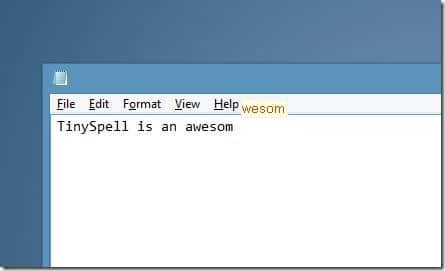
tinySpell é um programa gratuito (a versão paga também está disponível com mais recursos) projetado para ajudá-lo a obter o recurso de verificação ortográfica em todos os aplicativos do Windows, incluindo WordPad e Bloco de notas. Além disso, o serviço tinySpell está disponível quando você renomeia um arquivo e procura um arquivo usando a pesquisa do Windows Explorer. O Tiny Spell avisa quando você digita uma palavra incorretamente e também oferece sugestões.
ATUALIZAÇÃO em julho de 2018: se você estiver no Windows 10, poderá obter o recurso de correção automática para qualquer programa, ativando o recurso de correção automática de palavras com erros ortográficos.
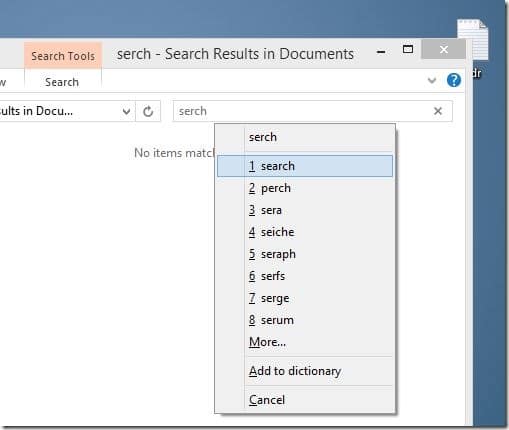
Ele também permite que você pesquise uma palavra com a pesquisa do Google. Depois de digitar uma palavra no bloco de notas, WordPad ou qualquer aplicativo do Windows, pressione simultaneamente Ctrl + [para ver as opções de pesquisa, dicionário, dicionário de sinônimos e enciclopédia.
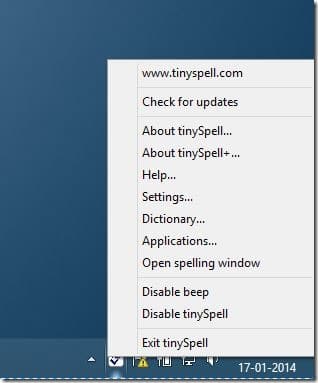
Você também pode adicionar suas próprias palavras personalizadas ao dicionário de tinySpell. Para adicionar sua própria palavra ao dicionário, clique com o botão direito do mouse no ícone tinySpell na bandeja do sistema, clique em Dicionário para abri-lo, clique no botão Adicionar e digite uma palavra que deseja adicionar.
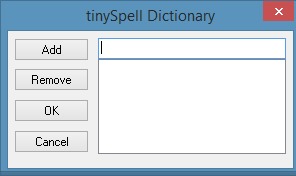
Como mencionamos acima, tinySpell oferece serviço de verificação ortográfica para todos os programas. Mas se quiser usá-lo para trabalhar apenas com o Bloco de notas e WordPad, você pode configurar o tinySpell para funcionar apenas com os programas desejados. Clique com o botão direito do mouse no ícone tinySpell em execução na bandeja do sistema e clique em Aplicativos para configurar o tinySpell para funcionar apenas com determinados programas.
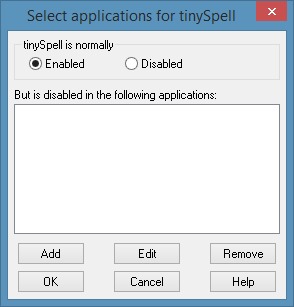
Em Configurações, você pode alterar as teclas de atalho padrão atribuídas à lista de substituição, bip ligado / desligado, desabilitar / habilitar Tiny Spell e Webinfo (pesquisa na web).
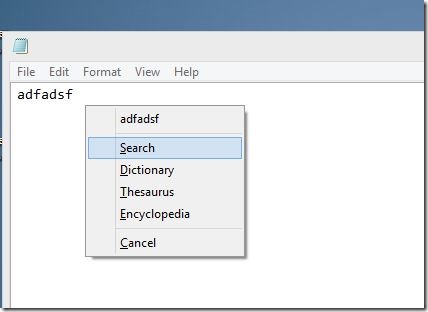
Resumindo, é um programa útil para usuários que preferem usar o Bloco de notas em vez de outros programas sem se preocupar com erros de ortografia.
\u0026 nbsp;

tinySpell é totalmente compatível com Windows 7, Windows 8 e Windows 8.1. Observe que tinySpell funciona apenas no ambiente de desktop e não na tela inicial do Metro e nos aplicativos instalados da Loja.
NOTA: Com as configurações padrão, você precisa pressionar a tecla Shift esquerda para ver as sugestões de palavras para uma palavra escrita incorretamente. Sugerimos que você ative a seta para baixo para o mesmo em Configurações para visualizar facilmente as sugestões.
Baixe tinySpell